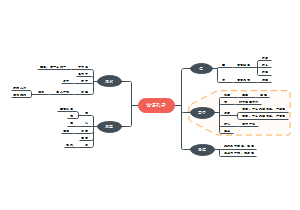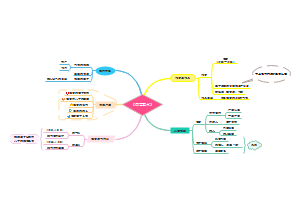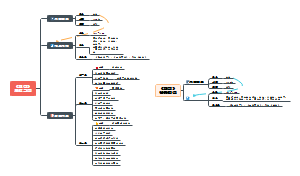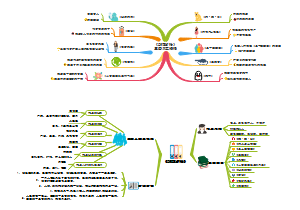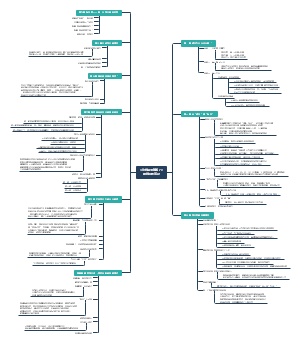导图社区 录音技术及干音处理
- 123
- 3
- 0
- 举报
录音技术及干音处理
有声录音,后期制作,处理音频,录音技术及干音处理,详细的总结了录音基础,AU基础,波形分析,波形处理。
编辑于2022-11-03 17:14:13 山西- 后期制作
- 有声书制作
- 干音处理
- 录音技术及干音处理
针对有声音频录制和后期处理,有声书主播和录音爱好者,学习如何正确使用录音设备,正确改善录音环境,正确使用录音软件,学会判断录音中问题的来源和处理办法等;
- 录音技术及干音处理
录音技术和干音处理,有声行业的主播和后期人员,应该学习了解的有关录音和干音处理的基础知识,这里基本全部包括。想想为何总是试音不中,也许并不是你的演播能力不好,很可能你提交的音频质量不过关。但导致音频质量不好的原因你真的了解吗,可能你的设备使用有问题,也可能你的录音环境不过关,还有就是你录音后对人声干音处理出了问题; 本教材包含了: 1、录音环境的声学改造指导; 2、录音设备正确设置使用指导; 3、录音软件(AU)的使用设置指导; 4、判断录音后音频中的问题分析,找出解决方法; 5、正确录音,正确
- 录音技术及干音处理
有声录音,后期制作,处理音频,录音技术及干音处理,详细的总结了录音基础,AU基础,波形分析,波形处理。
录音技术及干音处理
社区模板帮助中心,点此进入>>
- 录音技术及干音处理
针对有声音频录制和后期处理,有声书主播和录音爱好者,学习如何正确使用录音设备,正确改善录音环境,正确使用录音软件,学会判断录音中问题的来源和处理办法等;
- 录音技术及干音处理
录音技术和干音处理,有声行业的主播和后期人员,应该学习了解的有关录音和干音处理的基础知识,这里基本全部包括。想想为何总是试音不中,也许并不是你的演播能力不好,很可能你提交的音频质量不过关。但导致音频质量不好的原因你真的了解吗,可能你的设备使用有问题,也可能你的录音环境不过关,还有就是你录音后对人声干音处理出了问题; 本教材包含了: 1、录音环境的声学改造指导; 2、录音设备正确设置使用指导; 3、录音软件(AU)的使用设置指导; 4、判断录音后音频中的问题分析,找出解决方法; 5、正确录音,正确
- 录音技术及干音处理
有声录音,后期制作,处理音频,录音技术及干音处理,详细的总结了录音基础,AU基础,波形分析,波形处理。
- 相似推荐
- 大纲
录音技术及干音处理
录音基础
课程内容
录音技术基础
录音设备的正确设置和使用
话放增益、耳机监听、麦克风的位置
声卡
代表型声卡类型描述
Midiplus:入门级声卡,虽然没有硬件监听功能,但自带内录功能,支持直播、录音等各项功能
Focusrite solo3(福克斯特):入门级声卡,虽无软件监听功能,但自带硬件监听功能,支持直播、录音等各项功能
Presonus 26C/24C/ione(普瑞桑纳):专业录音声卡,自带硬件监听功能和点评指示灯,话放增益良好,性能良好稳定;支持直播、录音等各项功能
重点操作,主要用到三个旋钮:
1、麦克风增益旋钮
2、耳机音量旋钮
3、麦克风电源开关(48V幻象电源开关)
麦克风:麦克风摆放的角度和位置
1、嘴要正对麦克风音头,保持平行,适当有一点偏差没关系;2、麦克风无论头朝上、朝下,还是横放都可以,只要音头跟嘴部平行即可,麦克风分正反面,有商标LOGO的是正面,要保持正面冲着自己;3、麦克风与嘴的距离正常是10—15厘米,演播初期,气息不够强大,可以尝试3-5厘米
监听耳机
推荐:德胜Pr82监听耳机,无论从价格、频率响应、实用性来讲,都是极其优秀的选择
耳机知识重点
1、有线的是左边,无线的是右边;
2、耳机线一定要插好
3、耳机两边的调节按钮全部保持推到上边;
录音基础、理论
AU中常用的设置、窗口布局、录音流程、导出等;
什么是AU
Adobe Audition(简称Au,原名Cool Edit Pro)是由Adobe公司开发的一个专业音频编辑和混合环境。Audition专为在照相室、广播设备和后期制作设备方面工作的音频和视频专业人员设计,可提供先进的音频混合、编辑、控制和效果处理功能。 最多混合 128 个声道,可编辑单个音频文件,创建回路并可使用 45 种以上的数字信号处理效果。Audition 是一个完善的多声道录音室,可提供灵活的工作流程并且使用简便。
如何设置关联声卡
操作方法
录音前,关于AU在长期使用中的一些重要设置
1、双击图标打开AU
2、每次打开AU,必须首先检查“音频硬件设置”是否正确;点击菜单栏“编辑”-选择“首选项”-点击“音频硬件”
3、在“音频硬件”设置界面中,“设备类型”选择AISO关联声卡,“设备”会识别电脑连接设备品牌,“I/O缓冲区大小”根据自己电脑配置设置
4、“自动保存”项的勾除;第一步点击“编辑”,点击“首选项“-点击“常规”;第二步,点击“自动保存”,发现这两个选项原本是打勾状态;第三步,把两个选项的对勾,点击消除掉,防止C盘空间不断被占用;
5、更改“媒体与磁盘缓存”项;第一步:点击媒体与磁盘缓存项后,看到首选临时文件框里面是默认在C盘里面;第二步:点击浏览;第三步:点击浏览项出现途中对话框,在空间较大的其它硬盘里建立一个专门放缓存文件的文件夹,然后选这个文件夹,最后点击“选择文件夹”
6、更改“回放和录制”选项;第一步:点选“回放和录制”;会看到图片中下方,“插入开拍选项”中“前贴片广告时长”默认设置是 5 秒;第二步:把“前贴片广告时长”更改成 8 秒;
重要概念
ASIO/MME
采样率、位深
立体声/单声道
窗口布局
多轨工程文件的建立和存放位置的选择
第一步:点击界面左上角“文件”点击“新建”点击“多轨会话”
第二步:在跳出的界面中操作; 1、为此次录音起一个文件名; 2、点击“浏览”为此次录音的文件选择一个保存位置; 3、根据甲方要求或者根据自己工作习惯和设备性能为此次录音选择相关技术参数设置,采样率和位深度; 4、模板不用选,默认为无,主控也不用懂,默认为立体声,点选确定保存设置
多轨界面整体布局介绍
AU多轨录音工作区域主要功能模块布局;
几个重要窗口
输入/输出、发送
1、输入/输出按钮,按下后显示工作界面如图,该界面是录音编辑播放主要工作界面
2、“发送”按钮和相关功能后边课程详细讲;
M、S、R、I
“M”是静音按钮,按下后改音轨变成灰色静音状态,在后期制作过程中,用来暂时关闭该音轨声音,方便听取其它轨道的声音
“S”是独播按钮,按下后多轨界面中其它音轨暂时全部都会变为灰色静音,后期工作时用来单独听这个音轨时使用;
“R”是录音准备按钮,必须按下这个按钮,才能接通声音来源;
“I”是监听按钮,按下R键准备录音时,才可以按下 I 键,可以让主播通过监听耳机听到声源的声音;
声音来源输入模式的选择:单声道/立体声
立体声:声音来源的输入模式,通常打开后默认为“默认立体声输入”,我们在录音前需要修改,点击此处
单声道:我们在录音前需要修改,点击此处,选择单声道,Input 1;选择后的状态,然后点亮R和I,就可以开始录音了
小技巧:多轨界面每根音轨的命名
后期对轨合成音效过程中,每根轨道放置不同声音,图中所示,每根轨道默认名称为:轨道1,轨道2,轨道3,等等,为了工作方便,可以点击修改轨道名称;
移动工具、剪刀工具、时间选区
移动工具:移动工具,点击后鼠标可拖动音频位置
剪刀工具:剃刀,切断所选内容的剪辑工具
时间选区:时间选区工具,可选择一段内容进行编辑
历史记录和Ctrl+z的作用
作用:在音频编辑工作中,操作失误是常有的事情,如何取消和撤回操作呢,针对两种情况有两种方法;
1、不断按CTRL+Z,一步步看;
2、查看界面左下角,“历史记录”,把“历史记录”对话框拉高,查看点选操作节点
AU工作界面弄乱了如何恢复?
第一种方法:点击“默认”旁边的三条横杠-重置为已保存的布局
第二种方法:点击“窗口”-“工作区”-重置为已保存的布局
快捷键
在音频编辑工作中,如果总是用鼠标来进行所有操作,速度非常慢,效率非常低,真正的后期高手,都是左手快捷键,右手鼠标,左右开弓,速度才会快,效率才会高,接下来我们学习如何设置简单常用的快捷键;
常用快捷键设置: D 删除选中波形; H 删除轨道 ;W 放大波形比例; E缩小波形比例; F 静音; M 标记(默认,不用操作)
第一步:快速设置快捷键,点击菜单栏中“编辑”,点选“键盘快捷键”
第二步:在搜索框找到需要设置快捷键的功能后,直接拖拽到想要的字母上,都设置完,自定义保存,直接按回车键确定,OK 了 以放大为例:鼠标点住【放大(振幅)】空白区域不动,拖到 W; 以缩小为例:鼠标点住【缩小(振幅)】空白区域不动,拖到 E
快速设置快捷键,第二步:在搜索框找到需要设置快捷键的功能后,直接拖拽到想要的字母上,都设置完,自定义保存,直接按回车键确定,OK 了 以删除轨道为例:鼠标点住【删除轨道】空白区域不动,拖到 H 以静音为例:鼠标点住【静音】空白区域不动,拖到 F
录音流程
第一步:准备
1、检查连接:声卡、麦克风、耳机、电脑等连接线路
2、打开48V幻象电源开关(点亮)
第二步:打开AU
1、检查音频硬件设置(AISO)
2、创建多轨工程文件
文件命名、保存设置、技术参数设置等
录音轨道:选择单声道input
点亮R和I (M、S、R、I)含义
3、设置初始电平
什么是电平:可以理解为音频音量,单位是db,就像声音的单位是分贝一样,最大电平是0db
初始电平
数值:一般为-18db到-9db,最大不要超过-6,建议为-12;
为何设置为-12左右,上下浮动3db 左右?
防止底噪过大、人声过小
后期消除齿音、口水音、喷麦、染色等,都需要一些动态余量
当初始电平为-12db时,响度为-24lkfs,符合国家广电总局的响度标准;
如何调整初始电平到-12db?
1、调整麦克风跟嘴部之间举距离,达到录书状态;
2、正常一边说话一边调节话筒增益旋钮,看电平表平均峰值达到-12即可
3、最后调节监听耳机声音大小
4、检测底噪
噪音的组成和分别处理
随机噪音
来源:汽车喇叭、手机、敲门等突发不可预测的状况;
解决方法:补录
环境噪音
来源:空气、电脑风扇、家电等可以认为控制的;
解决方法:门限降噪或采样降噪;
本底噪音
来源:录音设备
解决方法:更换设备
底噪
底噪太大会有什么影响
底噪太大后期很难处理
处理底噪会影响音质
底噪的标准
电平-70是录音棚级别,-60几乎不用处理,-48处理不会有太大损伤,-35非常明显,处理损伤比较明显;-25就不适合录音了,改造环境吧;
实操检查底噪
1、电平控制在-12左右
2、不说话录制10秒左右音频
3、看波形,最高峰值电平达到多少
第三步:录音(多轨录制的方法)
1、检查是否点亮R/I,选择单声道input,点红色按钮开始录音;
2、结束和暂停的使用
3、走带线和时间轴的认识
4、已结束录制,想继续录制怎样操作
5、如何边录制边打标记;
6、录错了怎么办(语言性错误的修复方法)
弹舌法
1、主要用于在录制过程中出现文字性错误的情况
2、在波形操作下比较方便快捷(多轨也可以)
3、波形下操作完成后回到多轨把多出来的时间轴删除掉
插入开拍
1、主要用于录制完成后对语句错误的地方进行替换;
2、多轨和波形下都可以操作,但建议在波形下操作比较方便快捷;
3、编辑-首选项-常规-回放和录制-前贴片广告时长8秒;
7、背景音乐的铺垫
如何快速找到代入感
先加入符合文本情节的背景音乐
1、基调是什么
2、如何添加背景音乐
3、如何在背景音乐的带动下开始录音
注意:导出干音时要去掉背景音乐
第四步:导出
多轨导出
1、整个文件导出:文件-导出-多轨混音-整个会话
2、部分导出:文件-导出-多轨混音-时间选区
3、单个音轨或一整段音频:文件-导出-多轨混音-所选剪辑
4、导出参数设置:采样率、位深、比特率、格式wave/mp3
波形导出
1、整个文件导出:文件-导出-文件
2、部分导出:文件-将选区保存为
3、不能导出工程文件
.sesx/.mp3,工程文件保存
工程文件.sesx和.mp3文件的区别是什么
保存工程文件,在多轨界面,点击:文件-另存为
波形和多轨有什么不同?
波形
1、只能对单独的一条音频做处理
2、只能导出音频文件,不能导出工程文件
3、历史记录ctrl+Z
多轨
1、可同时对多个轨道做处理
2、能导出音频文件,也能导出工程文件
3、历史记录ctrl+Z
录音理论
1、增益、I/O缓冲、单声道/立体声、位深、采样率、工程文件.sesx/mp3,波形、电平、监听;
2、初始电平的调整和底噪检测的方法;(初始电平的意义、底噪的检测和处理)
3、波形和多轨之间的关系,波形中的一些简单实用方法
4、电平表的检测和意义;
录音流程建议
1、创造一个良好的录音环境
2、口腔声带等发音部位的热身活动,调整状态放松;
3、安装调试好设备、检查连接摆放和设置,麦克风logo冲自己,弄好麦克风电源,麦克风增益和耳机音量等;
4、设置好AU,创建好多轨工程文件,调试好初始电平
5、加入铺设好背景氛围音乐、辅助弹舌法和插入开拍功能完成录制;
6、尽量保持尽可能长的连续录制;
7、录出来的音频有瑕疵是很正常的,需要经过后期处理;
小结
学习目标: 1、掌握基本录音理论、AU基本设置、简单录音流程、常规录音专业词汇; 2、掌握基本录音方法、录音错误的修整方法; 3、掌握基本音效的添加方法; 4、掌握按照正确格式导出录音的方法; 5、掌握历史记录和快捷键的使用方法;
作业
理论作业
1、初始电平的意义是什么?哪些因素会影响到初始电平?
2、检测底噪的前提条件是什么?为什么要采用非人声区域静音的方式来降噪?
3、.sesx和.mp3文件的区别是什么?
4、录制过程中出现语言错误该如何修复?
5、单声道和立体声的区别是什么?
6、历史记录有哪些用途?哪些操作是不能取消和修改的?
7、如何快速找到代入感
8、录音过程中感觉有明显的监听延迟是怎么回事?
9、数字音频中能记录的最大音频信号为多少db?初始电平建议设置为多少db?为什么?
实操作业
1、录制一段5分钟的音频,最后导出格式为mp3,44100采样率,24位深,192
2、要求:初始电平在-12db左右
3、文件命名格式按照具体要求
4、点评重点:
1、导出格式是否符合要求
2、初始电平设置是否合理
3、是否不间断录成
AU基础
重点知识回顾
1、初始电平的意义是什么?哪些因素会影响初始初始电平?
为了得到一段电平合理的干音,数值:一般为-18db到-9db左右,最大不要超过-6db,建议为-12db左右
防止底噪过大人声过小(提高信噪比)
为后期处理齿音、口水音、喷麦、染色等留有余量
初始电平为-12时,响度为-24lkfs,符合国家广电总局响度标准;
如何调整初始电平到-12db?
1、调整嘴与麦克风距离,达到录书状态;
2、正常一边说话一边调节话筒增益旋钮,看电平表平均峰值达到-12即可
3、最后调节监听耳机声音大小
注意:监听耳机的增益旋钮
只影响监听耳机听到的音量大小
调整监听耳机音量与初始电平无关
2、工程文件.sesx和mp3的区别
区别
.sesx是工程文件,在多轨界面操作
mp3是一般的音频文件
wav是高清无损音频文件
工程文件的作用
1、临时中断工作保存,再次打开;
2、把音频完整的交给其他伙伴继续进行处理;
3、对之前的作品有不满意的地方还想在重新处理一下;
多轨界面下如何导出工程文件
1、点击“文件”-“另存为”-选择好相关参数-确定
2、点击“文件”-“保存”
知识点补充:
A、带有.sesx的文件就是工程文件
B、工程文件下包含了所有的操作步骤,用于对作品重新修改或接着做后期处理
C、只有在多轨界面才能导出工程文件,波形界面时无法导出工程文件的
D、传送工程问件时,必须连同.sesx的格式文件及含音频文件的文件夹一同打包完毕,对方才能打开此文件,不能只传.sesx的格式文件
3、历史记录中哪些是无法用ctrl+z取消和修改的?
两条音轨合并后,无法取消和剥离;
在多轨内采用效果器并导出后,不能再取消;
关闭文件时,在对话框 是否保存全部 的时候选择了“否”也会丢失文件,无法找回;
其它重点知识
1、检测底噪的前提条件是什么?
2、录制过程中,出现语言错误如何修复?
3、单声道立体声的区别是什么?
4、如何快速找到代入感?
5、录音过程中出现明显监听延迟是怎么回事,该怎么办?
AU的基础操作
1、AU中的循环、暂停、剃刀、选区、移动等工具栏的使用
想要剪辑或选中某个区域该怎么办?
多条音频块如何合并?合并剪辑
剪切后的音频块如何在波形中独立存在?变成唯一副本
如何循环播放
用时间选择工具选中
点亮循环播放
点击“播放”/“空格”键
概要
2、AU波形界面中的剪辑和效果组,多轨界面中的MSRI和音量,声相的旋钮
无论波形界面还是多轨界面中的音量控制旋钮,强烈不建议在处理干音的时候使用;音量旋钮调节音量电平大小是属于差值算法,简单粗暴,干音不属于成品文件,差值算法调节会把声音拉变形;干音要用初始电平和插件压缩或增益来调节电平高低,插件调节属于智能算法,不会损伤干音;
3、AU工作窗乱了怎么办?
1、点击“默认”
2、点击“默认”旁边的三条横杠-点击“重置为已保存的布局”
3、点击“窗口”-“工作区”-“重置为已保存的布局”
概要
4、如何在录音或者播放的过程中,在需要的地方打标记
输入法在英文状态下,用AU设置好的专门打标记的快捷键M,在需要的位置打标记
5、AU波形和多轨界面中“文件夹”区域的使用
“打开”文件
“导入”文件
“新建”文件
6、背景音乐和人声的时间长度不一致怎么办?AU中BGM的重新混合
1、如何添加背景音乐
①、直接拖拽进AU
②、从文件区,打开文件打开
2、音乐与人声的重新混合
①、点击音乐轨道-点击效果组旁边的“属性”,找到重新混合,在目标持续时间里,把需要的时间写进去;
②、要注意音乐时间要比人声长几秒,这样结尾会好听;
3、背景音乐音量自动化
①、未进入人声前的背景音乐声音要大一些;
②、可点击读取,也可以在音乐上直接操作;
概要
4、添加背景音乐的两个原则
①、要么音乐先进、要么人声先进,二者不能同时进入;
②、音乐音量不能盖过人声;
5、音乐与人声的淡入淡出
①、人声淡入淡出幅度要小;
②、音乐、音效淡入淡出幅度要大些;
概要
7、立体声中提取单声道(要尽量避免无声相问题和DC直流偏移的问题
提取单声道
①、提取单声道是为了让干音没有声像的问题
②、选中文件-鼠标右键提取单声道;
概要
重点理论
1、监听音量的调整
多轨录音时要点亮“I”
声卡的耳机增益旋钮
2、如何衡量一段干音的录音质量?——引入“底噪”、“动态”、“频率”问题
第一:从底噪的角度去衡量
(复习)噪音的标准
电平-70db是录音棚级别,-60db底噪几乎不用处理,-48db底噪较为明显,但处理不会有太大损伤,-35db左右底噪会非常明显,处理损伤比较明显;-25就不适合录音了,改造环境吧;建议在-48db以下
判断底噪大小的根本原因在于提供一个技术参考值,用于改善录音环境,并无实际意义;
声学环境的初步改善
隔音
隔断外部噪音、控制内部噪音
噪音的分类:随机噪音、环境噪音、本底噪音
吸音
减少房混和驻波,家庭房混和驻波如何处理
由房间反射引起
房间内90°的直角处,易形成驻波
影响声音的清晰度
扩散
不规则体让声音无规则散射、漫射
人声处理的第一个步骤:降噪(环境噪音)
方法一
非人声区:手动静音
鼠标右键:静音
快捷键:F
概要
人声区(波形区域),用AU自带的效果组,人声区降噪幅度不要超过30%;
1、点击效果组-选降噪/恢复-降噪
2、降噪时添加背景音乐做对比,添加背景音乐之后,如果听不出有噪音,就不需要降噪了
3、人声的处理原则:能不处理就不处理,能少处理就少处理;
4、(不建议):采样降噪,会造成缺频和声音细节丢失;
AU自带的采样降噪会有杂音;
方法二
插件降噪(后边详细讲解)
第二:从动态角度去衡量
什么是动态?
波形区域内,一段波形在一个时间内的平均高电平峰值和平均低电平峰值的电平差
为什么要控制动态?
控制动态的目的就是为了防止音量忽大忽小,带来听感上的不适;
调整好动态的要求;
动态要控制在6-12db范围内,平均9db;
如何调整动态
1、用音量旋钮局部手动调整(差值算法)不要超过3个db;
2、用插件调整动态(智能算法)
差值调整和插件调整有何区别?
强烈不建议:强制限幅(平头哥)
第三:从频率角度去衡量
赫兹是频率单位,用Hz表示,频率是单位时间内完成周期性变化的次数,是描述周期运动频繁程度的量
人声中的各种频率表现,齿音、喷麦、各种音色,后边课程详细描述;
3、响度和电平的关系,引入响度问题
响度是什么?
响度就是声音的强弱,和电平、频率有关系
为什么要关注响度?
①、用来衡量电脑端和手机端的声音大小;
②、是为了让手机端客户听到一个音量大小比较合适的声音;
电平和响度有什么关系呢?
1、当初始电平在-12db左右的时候,你的响度是符合电脑端响度标准的;
2、当我们把电平推至-6到-3db时,是符合手机端响度标准的;
3、电平增加响度提升,电平被切或衰减,响度降低
强烈不建议:人声干音做匹配响度处理
小结(人声处理过程中强烈不建议的三种操作):采样降噪、强制限幅、匹配响度;
小结:
培训目标:
整个AU基础部分全部结束,我们的重点学习目标:
1、掌握基本录音理论、AU基本设置、简单录音流程、常规录音专业词汇;
2、掌握基本录音方法、录音错误的修整方法;
3、掌握基本音效添加的方法;
4、掌握按照正确格式导出录音的方法;
5、掌握历史记录和快捷键的使用方法;
6、了解插件是处理声音音色的核心,插件是工具;
作业:
实操作业:
1、录制一段3分钟左右的音频,进行静音、降噪、调整动态处理,最后导出mp3格式、44100采样率音频,峰值电平在-9左右;
2、要求:初始电平峰值在-12左右,处理后峰值电平在-9左右,命名格式严格按照要求;
作业点评重点:
1、非人声区静音、人声区降噪
2、手动调整动态
3、初始电平设置-12左右,导出电平达到-9左右;
波形分析
第一部分:知识回顾
一、就目前所学知识,回顾从录音到导出的具体流程;
1、比较安静的录音环境,口腔活动打开;
2、检测设备是否连接好;
3、AU与声卡关联、轨道一:选单声道input1、点亮R、点亮I;
4、设置初始电平
5、检测底噪;
6、录音(暂停,结束);
7、修改录音中语句的错误(弹舌法,插入开拍);
8、非人声区静音
9、人声区降噪(添加背景音乐对比做);
10、手动衰减局部峰值电平;
11、背景音乐与时间的重新混合;
12、音乐音量自动化;
13、音乐和人声的淡入淡出;
14、导出文件;
二、专业词汇理解;
1、单声道、立体声/5.1和7.1
2、I/O缓冲区,64/128/256
3、采样率44100/48000
4、位深16/24/32
5、峰值电平、动态
第二部分:波形理论正课内容
一、理论部分:
一、如何衡量一段干音的录音质量?
1、为什么学习分析干音质量?
得到一段高质量的音频
干音是不加背景音乐音效的干音,而不是不处理录完就上交的干音;
2、干音质量的影响因素
底噪:什么样的底噪可以通过后期处理,什么样的底噪不可以?
频率问题:齿音、喷麦(稍后专门介绍)
动态问题:动态是什么?为什么要控制动态?什么动态是可取的?什么是不可取的?
房混和驻波(声学设计的原理和改善)
强调:前期不要太在乎家里录音的环境和底噪;建议前期把重点精力放在学习演播技巧、录音技术和一些简单的后期技术方面;不要纠结一开始就要录出很干净的声音;
1、我们有足够多、足够优秀的方案解决底噪问题;
2、有声制作没有那么高端的要求:即底噪特别的干净;
怎么从录音和后期的角度看待声学环境?
不要随便在网上购买单一的XX棉(会严重影响你的声场)
声学设计的原理
隔音
1、先要把内部和外部的环境隔绝开:即门和窗;封闭性不好建议买隔音胶条;
堵住狭小的细缝
有条件可换隔音玻璃
2、内部噪音:尤其电脑机箱风扇;
台式机可拆开机箱散热,拆掉多余风扇;
笔记本尽量关闭多余程序,多余程序会引起散热风扇的加速运转,只打开AU就好;
隔音也不需要做的特别好,轻微的噪音是可以接受的
吸音
吸音的措施主要针对的是房混和驻波的问题;重要性:
同一套设备录音,所处环境经过声学处理和没有经过声学处理,录出来的音频效果,完全不一样;
处理方法(看条件丰简随意):
1、麦克风水平高度的四周,不能出现光滑面和平行面,尽量不规则和不平整;
窗户要用波浪形厚窗帘挡住;
麦克风背后(即电脑后面)放置布娃娃、抱枕或开放式书柜;
麦克风两侧和对面(即座椅背后)吸音物质的布置错落开,消除平行面;
2、地面的吸音布置
有条件就房间铺满地毯,录音桌椅下方再铺设一块厚地毯;
没条件就购买一块便宜地毯把桌椅下方铺设好即可;
3、房间的墙角(90°直角),消灭直角;
放置立式衣架挂上衣服
放置角柜,摆放各种物品
有条件放置专业的低频陷阱
4、房顶及顶部直角
有条件的布置一些扩散板和吸音材料
没条件的就粘贴一些轻质的吸音棉,呈现不规则布置即可;
什么是房混?
由于房间光滑面、平行面、直角过多,造成人声和噪音一起,不断的有规则反射震荡,被灵敏的电容麦一起收录到音频中,严重干扰了人声干音的清晰度;
单纯的噪音,后期处理方法很多,也会很有效;但是房混的频率与人声有价值频率部分严重重叠,所以非常难处理,即便处理衰减后,对原本人声的损伤也会很大;
驻波和低频共振
低频容易产生长波,经过90°直角来回反射,对撞,产生驻波,发出嗡嗡声,使干音更加浑浊;
可做中低频低切衰减
最好还是消灭房间90°角,有条件放置低频陷阱;
扩散
不要直射要漫射,让声音美化,不会发干;
有条件可布置专业的扩散体
无条件的就摆放类似书架,放置很多书,形成不规则反射面;
二、失真问题、响度问题、频率、动态问题的深入剖析;
失真问题
电平过载:电平超过0db(爆音失真)
电平失真:强制限幅,波形像平头哥
频率失真:所以不推荐大家使用USB麦克风,就是因为缺频,一支好的麦克风正常是低频、中频、高频都是全的;
响度问题
1、为什么要学习响度;
用来衡量电脑端和手机端声音大小
为了让手机端客户听到一个音量大小比较合适的声音;
2、什么是响度
响度就是声音的强弱,与电平、频率有关系;
3、电脑端和手机端的响度标准
电脑端:-24lkfs
手机端:-16至-8lkfs
大一点小一点都行,别太夸张就行;
4、电平和响度有什么关系呢?
1、当初始电平在-12db左右的时候,你的响度是符合电脑端响度标准的;
2、当我们把电平推至-6到-3db时,是符合手机端响度标准的;
3、电平增加响度提升,电平被切或衰减,响度降低
5、响度测试
点击“效果栏”-“特殊效果”-“响度探测器”,播放测试响度;
6、响度匹配
点击“效果栏”-匹配响度,把音频拉进左边匹配响度设置栏里,分别设置响度值与电平值即可;
频率问题
1、为何说频率问题
因为大自然所有的声音都是由频率构成的,在数字音频里,在软件里,我们的音色也是由频率构成的,何为音色,男低音、男中音、男高音,这就是音色
2、为什么学习频率?
因为干音中存在的问题如齿音、喷麦等都属于频率问题,所以要修复美化声音,就必须弄懂频率
3、频率是什么?
频率就是单位时间完成的振动或振荡的次数;
4、频率的划分
低频:0-250Hz
中频:250-800Hz
中高频:800-2000Hz
高频:2000-4000Hz
极高频:4000Hz以上
人耳能听到的声音:20-20000Hz
人能表现的频率范围是80Hz以上;
5、不同频段会产生哪些声音问题?
80-250Hz易发生喷麦
80-500Hz,100%会产生房混
3000Hz以上,会产生齿音;
6、用Q3演示
演示不同频率下,音色的变化
电话音的制作
喷麦
齿音
7、用频率衡量音色的标准
低频浑厚不浑浊
中频有力不生硬、不发软
高频清晰明亮不刺耳
动态问题(见上节课)
三、信噪比的含义和提升的方法
麦克风拾取有用信号和噪音的比值,这个值越大越好;
四、录音距离、角度、初始电平?人声音量?声学环境?
这些因素要重视!!
二、实际操作:
混响
混响是什么?有什么作用?
声音概念里有两个词:直达声、反射声;跟物理学有关系,因为声音是靠空气传播的,如果面对墙体说话,发出去的声音就是直达声,被墙面反射回来的声音就是反射声,反射声会导致混响产生,混响就是音频的叠加;
什么情况下添加混响?
1、内心独白、回忆、梦境、神佛神秘空间讲话等;
2、如果有背景音乐,也需要加一点混响,让音乐和人声更加融合
如何添加混响
1、点亮发送-S1-添加总音轨-立体声
2、点击总音轨,点击效果组-混响(Pro-R)-关闭界面
3、点击人声轨道,调整S1下面的音量旋钮调整混响发送量;
如何实现混响自动化
1、如果在一段音频中,只给某几处添加混响,可以使用混响自动化;
2、混响轨道左侧,点击读取左侧〉符号,出现一根黄色包络线,这就是混响音量线(自动化线),代表混响音量大小,混响处在0.0的时候,代表的是轨道1设置的混响发送量;
如何让多个轨道共用一个混响
1、选择发送,每条音轨S1都设置为混响总音轨;
2、所有轨道的混响发送量要设置相同;
概要
混响不想使用了,怎么关闭
1、选择S1左边的按钮,绿色代表启动,灰色代表关闭;
2、点选总音轨,按快捷键“H”
概要
添加混响应该注意什么?
1、混响是需要并联发送的,不要串联;
2、给哪条音轨加混响,就在哪条音轨调节混响音量;
3、混响不要给的太大,与音乐配合时,添加之后要听不出有混响的效果;
4、背景音乐不要添加混响,我们只在人声上添加混响;
5、动作音效需要添加混响;
混响种类
1、大堂混响Hall:混响时间较长,有明确的空间感、边界感,适当使用可增加声音的体积感和纵深感;
2、板式混响Plate:混响时间长度自由,无空间感边界感,对声音有较好的润色作用;
3、房间混响Room:混响时间较短,有空间感,无边界感,增加声音的密度和融合度;
光谱图
光谱图都能做什么?
1、拿来检查整个波形中的齿音问题;齿音:尖锐刺耳的声音;
2、主要作用就是对音频做检查,看问题出现在哪里,我们可以根据光谱图呈现的信息,进行处理或者衰减,也可以做一些特殊化处理;
3、快速的查看录出的音频中是否有齿音及齿音的状态;
光谱图怎么调用和查看
1、“多轨”右侧有一个图标
2、直接在波形界面下边把它拉上来;
3、右边的纵坐标是频率标尺,单位Hz,尖锐刺耳的声音一般发生在3K赫兹以上齿音集中区
颜色发亮区,泛黄区
颜色发亮月严重,齿音(尖锐刺耳的声音)越明显,越刺耳,齿音越重;
概要
4、如何衰减/控制齿音
第一步:先划3K这条线
第二步:在3K以上找泛黄的亮区,如3K-10K;
概要
第三步:处理齿音
方法一:AU效果栏-振幅与压限-消除齿音
划区域:
找出如3K-10K调好次区间,即告诉插件要处理此区域;
调阈值:
越往左处理的强度越大;
越往右处理的强度越小,0代表不处理;
一般建议十几到二十几db左右就已经很大了,不需要拉的非常强;
点击“应用”
颜色变淡,即代表尖锐刺耳的声音变弱或消除掉了;
操作演示
优点:
在衰减划定区域的同时,没有影响其它频率;
尽最大努力保留了音质;
错误处理提醒:
区域范围夸张:不选区域,直接把幅度拉满;
阈值调的特别大;
应用:“整个文件”
结果:
光谱好像好看很多
但声音严重失真
且声音一定会发闷
方法二:用插件FabFilter-(Pro-Q3)
作用和小结补充:
重点是检查齿音问题
检查口水音
检查呼吸声
三、通过以上理论部分的解释和阐述,引入插件的概念;
1、底噪的处理方法:静音+AU降噪;插件:Pro-G
2、声音忽大忽小的动态问题:插件:Pro-C2
3、声音尖锐刺耳(齿音)的解决办法,频率问题,插件:Pro-Q3
4、口水音的解决办法:插件:RX7
5、喷麦的解决办法,插件:Pro-Q3
6、整体响度调整,插件:Pro-L2
波形处理
重点知识回顾:
1、初始电平在-12db左右的时候,符合国家广电响度标准-24lkfs,同时也为后期操作留一些余地
2、动态:解决声音忽高忽低,无论是录书还是唱歌,我们都要保证电平一个整体的平稳,如果你的声音忽高忽低就会给听众带来听感上的不适
3、响度:是用来解决手机端听起来音量小的问题;
4、频率:用来调节音色的,齿音、喷麦都和频率有关系
课程内容
插件演示课程: Pro- Pro-G门限降噪 Pro-R混响 Pro-C2动态压缩器 Pro-L2限制器 Pro-Q3均衡器 Pro-DS嘶声消除器 人声录音思路和处理流程; 完成补录,避免读错或难以去除的随机噪音; 初始电平控制在-12db左右; 静音、衰减呼吸声、调整局部动态; 添加背景音(这一步一定要在这个位置加载上,在后面的步骤中要做对比试听决定是否处理和处理的程度)。 降噪(视情况决定) 去除喷麦、齿音 均衡调整音色 整体消齿音 整体压缩 提升响度控制电平(做到这一步,电平峰值控制在-6db左右; 导出 重要提示:此时的人声电平应该在-12到-6db左右,未达到-3db因为还没有完成最后的处理,音效还没有添加,空间还没有设计呢;
介绍用插件的方法解决一些常用的问题
1、Pro-G门限降噪器(要结合静音、降噪综合使用)
手动静音
不太适合长文件
Pro-G
就是解决静音问题的; 1、调出插件:
点击“效果组-VST3-FabFilter-Pro-G
设定
只需要设定第一个旋钮
含义:例如设定为-40db即为低于此值以下的电平被消除;
用法:
1、边听边调试,反复调整阈值旋钮;
2、点击“应用”后,发现不合适,用Ctrl+z撤消后,再调整;
3、反复使用Ctrl+z尝试,直到找到合适的阈值,最后点击“应用全文”或“应用选区部分
目的:快速解决静音问题
建议:在-48db到-30db之间找到一个值
注意:不要处理太狠,超过-30会很明显的影响人声本身,会出现语句卡顿不连续,因为门限降噪的原理就是阈值以下的部分会全部消除掉;
适用环境
常规环境底噪(随机噪音除外)
只有电脑机箱的声音
优点:
适合处理长文件,无论音频时长多少,均可设定后快速处理
当前轨道挂载此插件
预估底噪电平值
设定阈值稍微高于预估底噪
或设定更高一些,噪音就会去掉更多
缺点:
呼吸声
很难去掉,需要手动
一些细小残留
用手动修复
插件始终是双刃剑
大部分情况可以用它来降噪,因为有声行业的要求并不高;
2、Pro-C2动态压缩器
处理动态问题,可快速优化波形块
使用方法:
认识旋钮
旋钮1、Threshold阈值
代表插件在什么状态下工作
例如:阈值为-6db,代表音频一旦超过-6db,就会被插件开始处理
是用来调整高电平的,往左拧是压缩、往右拧是增高
限制高电平,该插件功能之一;
旋钮2(Ratio压缩比)
凡是超过阈值的电平会按照一定的比例压缩;如4:1,将4个db的电平压缩为1个db,保留了电平,只是进行了压缩;
例如目前电平为-9db,阈值设定为-13db,压缩后为?
注意:不是砍掉,而是压缩
比较:强制限幅是直接抹掉,变成平头哥了;
建议:保持在4:1不动,这个设定是比较合理的;
旋钮3(Attack启动时间)
决定从什么时候开始工作,是由瞬态来决定的,启动时尽量快一些
超过阈值设定后,插件从什么时候开始工作;
建议:控制在1毫秒以内
旋钮4(Release释放时间)
建议:控制在100毫秒以内
AUTO
对低电平做增益
该插件的功能之二
可打开也可关闭
AUTO点亮,系统自动对低电平做增益
关闭AUTO,可点击上方的旋钮Gain手动做低电平增益
建议:
默认打开
操作:
旋钮2不动,只调整1/3/4
阈值不用计算,直接用Ctrl+z对比即可
例如目标电平-12db
如先给个阈值-22db,点应用,峰值电平变为-9db(原峰值电平为-3或-4)
超过目标,点Ctrl+z撤回
再次设阈值为-25db,点应用,电平又低了一些(不足-12db )
低于目标,按Ctrl+z撤回
再压一点设为-24db,点击应用
正好-12db左右
优点:
波形更加饱满
上面波形没有被一刀切,高电平没有被直接砍掉
只有在合理的范围内压缩,音质是不会发生变化的
再次比较
如果用强制限幅会直接砍掉高电平,造成“平头哥”
总结:两种功能
功能一:限制高电平
功能二:增益低电平,让音量很小的地方放大
增加声音的饱满度
让声音更加有质感
同时提升响度
3、Pro-Q3均衡器
衰减房混(扫频法)
调整音色:浑厚、温暖、明亮
想要声音变的浑厚低沉
需要提升低频、衰减中频、增益高频,做一个半圆弧的曲线
想要声音变的清晰明亮
增益高频和极高频,搁架式抬升,这是对声音做加法
第一个用法:快速去除喷麦
如何查看喷麦?
监听:听到砰砰的声音
查看低频区表现
如何去除喷麦?
1、衰减
2、低频区局部低切(针对喷麦很严重的情况)
第二个用法:衰减齿音
如何查看齿音
查看高频和极高频的表现
鼠标放在插件的右下角发出“呲呲”的声音,看波动最集中最厉害的点,做衰减;
如何衰减齿音?
找到齿音区域
每个人的齿音区域不同,可测试并记住自己容易发生齿音的部位
齿音多发区域通常会在3000Hz以上的频率
边发齿音边衰减
衰减的量取决于齿音的严重程度
建议控制在-12db左右
跨度Q值
用鼠标滚轮控制
设置不要太宽跨度大,声音容易发闷
设置也不能过窄,控制在13-15左右即可
第三个用法:设计音效
原理:自然界的声音都是有频率构成的
后期工作中往往很难找到非常合适的音效,所以需要对现有音效进行处理,变成我们需要的音效
举例:雷雨
只需要听到打雷声
只需要听到下雨声
需要屋内听屋外的不同程度的下雨声
4、Pro-DS嘶声消除器
操作:调整前两个旋钮,调整阈值范围
消除齿音注意事项:
消除齿音的方法
效果组-振幅与压限-消除齿音
Pro-Q3均衡器
Pro-DS嘶声消除器
不要衰减过狠10-20db即可,过狠声音会发闷
用Q3的优点
最有效,最高效、最稳妥
音频损失最少
建议还是在录音时避免齿音
不要过度依赖后期处理
要积极从发音方面解决
5、Pro-R混响
并联添加
不要在声音轨道添加
要在混响轨道添加
步骤
第一步:
在轨道1并联建立混响轨道
第二步:
在混响轨道效果组里挂载插件Pro-R混响
混响插件插件的调节暂时不用调整,保持默认状态即可
第三步:
在轨道1下拉“S1”混响下的旋钮控制混响输送量的大小
第四步:
混响自动化
控制混响在音轨上的状态,出现/消失,程度大小;
操作
在混响轨道点击“读取”左侧的箭头-显示包络-音量-黄线
先把此黄线拉到底,负无穷大,即无混响
需要混响的部分打点拉起来,设置凸字形混响区域
难点
1、添加混响
2、混响自动化
注:以上两步要结合使用
6、Pro-L2限制器
主要限制高电平,整体提升响度
挂载到多轨界面主轨道总线使用
只需调节插件左侧的推子即可
增益后电平在-9到-3db都可接受
快速解决响度问题,不建议用AU的“响度匹配”
响度匹配是差值放大,对干音有损伤,造成毛刺感
Pro-L2是插件放大,是AI智能算法,对干音损伤降到最低
7、RX7(处理口水音)
RX7插件
是臭氧公司生产的一套插件组合,主要功能是修复,目前在整体修复行业内,它的修复是最顶尖的;
RX7如何设置
Edit(首选项)-Preferences(设置)dirver type(AISO)device(自己的声卡)
RX7处理口水音步骤
1、open file(打开文件)-双击要处理的文件,或者直接把要处理的文件拖拽进RX7也行;
2、选择DE-crackle
3、建议阈值在7-10
4、Preview(试听)
5、Render(应用)
6、导出File
特别提示:不建议在AU直接挂载RX7;建议单独使用;
电平的两次变化
初始电平:为-12db左右,上下允许有3db的浮动,满足电脑响度标准;
第一次变化:对于干音做完(降噪、静音、去口水音、齿音、喷麦、染色)等处理后,用C2调整动态,让峰值电平控制在-6左右
第二次变化:回到多轨界面下,铺设音乐音效经过自动化、混响等后期处理后,用L2把电平推至-6到-3db,满足手机响度标准;
注意:要保持电平的合理增长,增长的顺序不能变!
音频后期理论和技术(初阶)
内录+音效设计
重点知识回顾
1、底噪的处理方法-噪音问题
2、声音忽大忽小的处理方法-动态问题
3、尖锐刺耳的解决办法-频率问题
4、口水音的解决办法-频率问题
5、喷麦的解决办法-频率问题
6、导入手机后感觉音量小的解决办法-响度问题
正课内容
1、内录功能的应用
2、直播的设置方法 Link pro跳线原理,Midiplus声卡直接实现直播
3、听湿录干的方法和应用
4、音效设计的原理;环境+气氛、动作音效,特殊类音效
5、音效添加的原理